photoshop2021如何使用仿制图章工具添加对象
1、用PS软件打开一张要处理的图片。

2、在 Layers(图层)面板中,选择包含想要复制并用于图像中其他位置的内容的图层。

3、在 Tools(工具)面板中选择仿制图章工具。
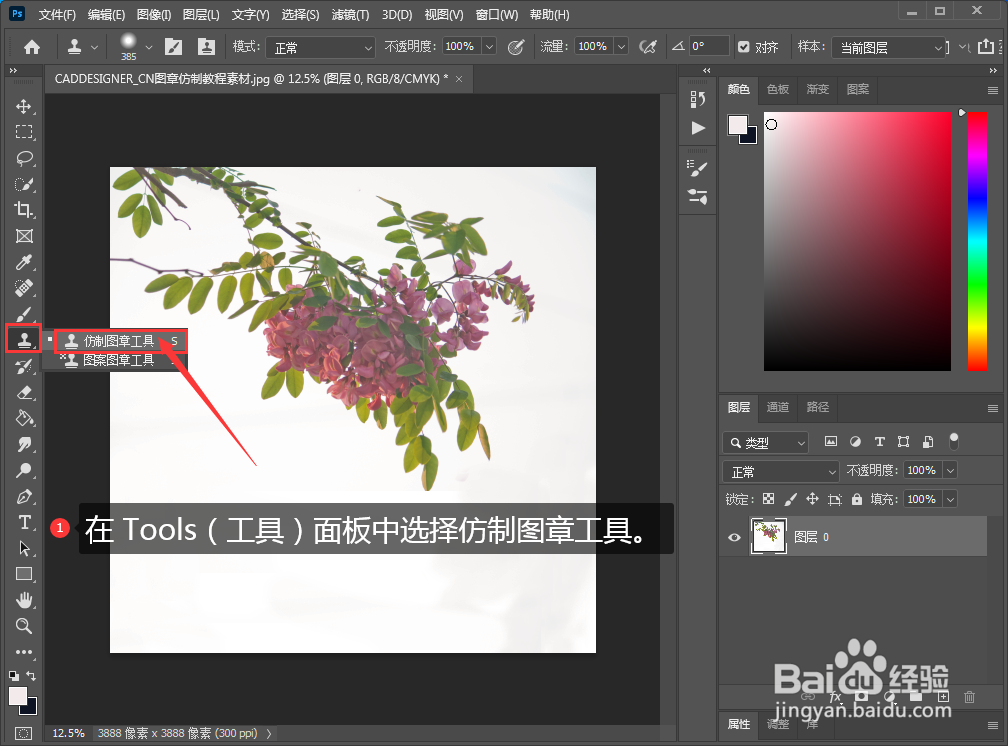
4、在“Options”(选项)栏中调整仿制图章工具的大小和硬度,使之适合要仿制的对象。
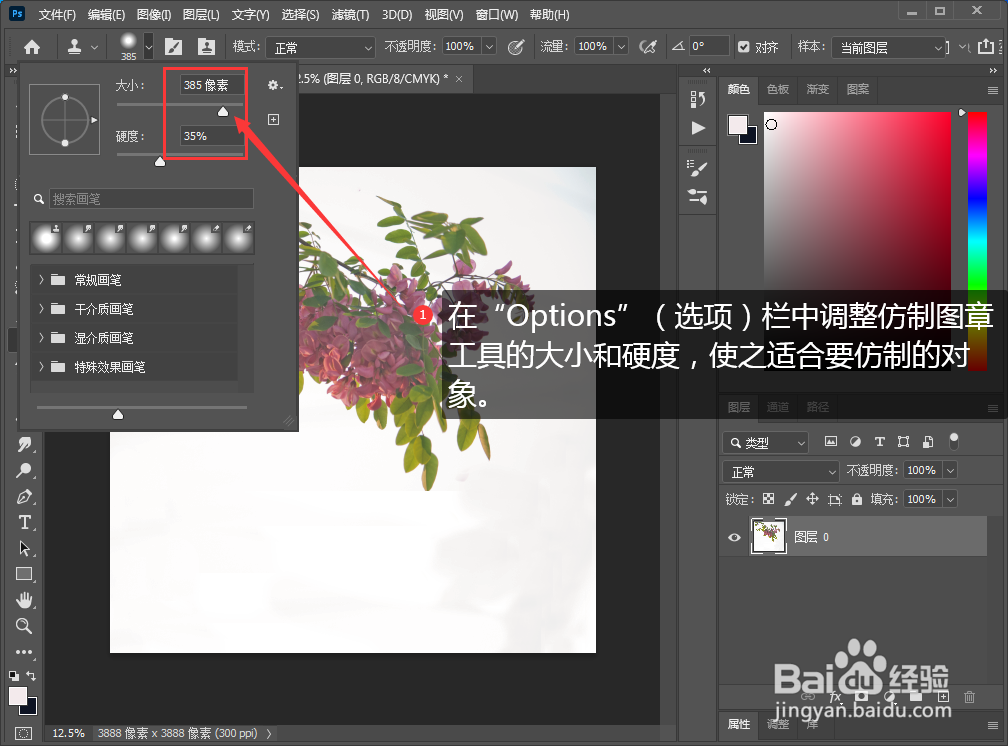
5、按 Alt 键 (Windows) 或 Option 键 (macOS) 并单击要从中复制内容的图像区域。

6、松开 Alt (Option) 键,并在想要接收复制内容的新区域上方拖动。在拖动的同时,仿制图章工具就会复制源内容并将其绘制到新区域中。
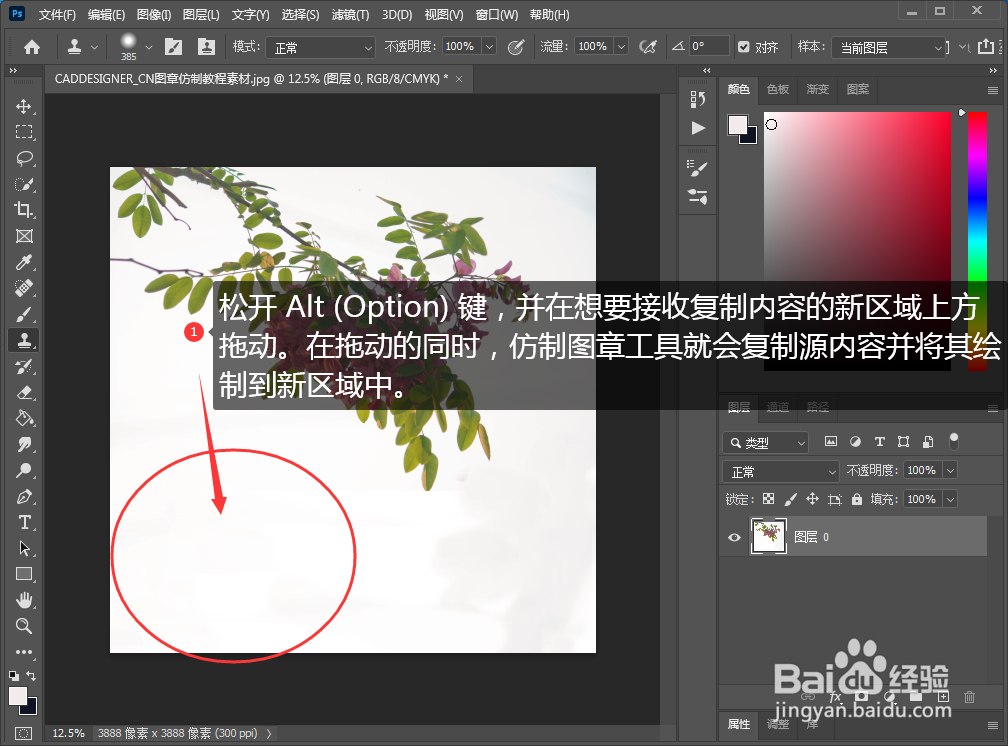
7、查看处理后的图片,效果还是很不错的。以上使用PS仿制图章工具添加对象的教程你学会了吗?
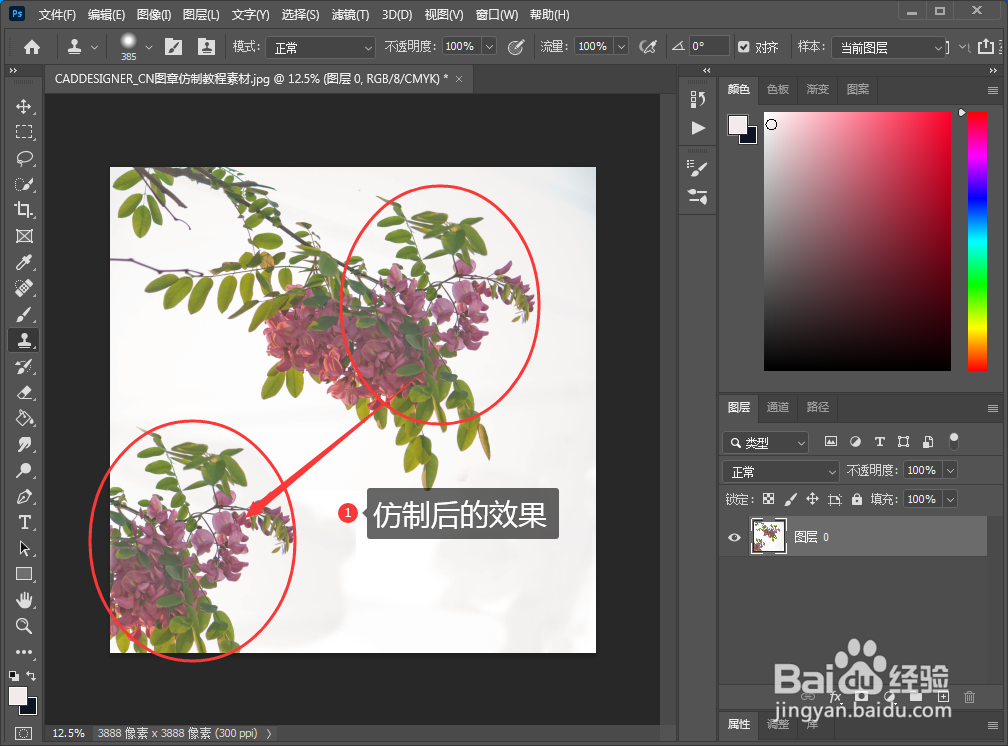
声明:本网站引用、摘录或转载内容仅供网站访问者交流或参考,不代表本站立场,如存在版权或非法内容,请联系站长删除,联系邮箱:site.kefu@qq.com。